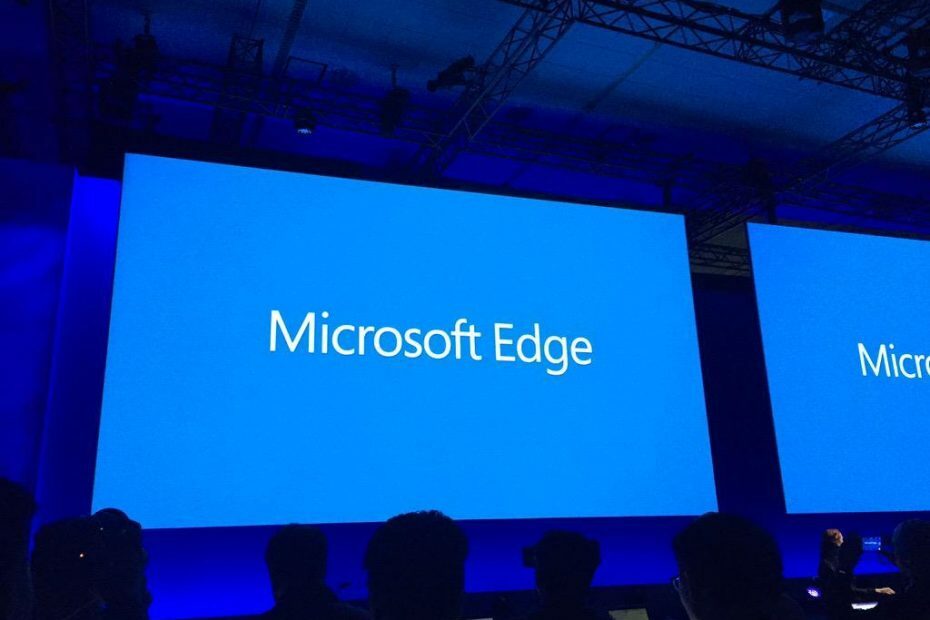- Osa multitegumtöötlusprotsess tähendab mitme akna olemasolu samal ekraanil, nende suuruse muutmist ja paigutamist vastavalt oma voogule.
- Mis juhtub, kui Windows 10 ei mäleta akna positsiooni? Uurime mõningaid lahendusi, sealhulgas Windowsi ja Edge'i värskendamist uusimale versioonile.
- Kontrollige Microsoft Edge Issues Hub selle jaoks parimate tõrkeotsinguartiklite leidmiseks.
- Kasutage Microsoft Edge'i maksimaalselt ära, külastades meie jaotist kasulikke juhiseid Edge jaoks.

Sa väärid paremat brauserit! 350 miljonit inimest kasutab Opera päevas, täieõiguslikku navigeerimiskogemust, mis on varustatud erinevate sisseehitatud pakettide, suurema ressursikulu ja suurepärase disainiga.Opera saab teha järgmist:
- Lihtne migreerimine: kasutage Opera assistenti väljuvate andmete, näiteks järjehoidjate, paroolide jne edastamiseks.
- Optimeerige ressursikasutust: teie RAM-i mälu kasutatakse tõhusamalt kui Chrome
- Tõhustatud privaatsus: integreeritud tasuta ja piiramatu VPN
- Reklaame pole: sisseehitatud reklaamiblokeerija kiirendab lehtede laadimist ja kaitseb andmekaevanduste eest
- Laadige alla Opera
Microsoft Edge aastal kasutusele võeti Windows 10 vaikebrauserina ja kuigi see on kaasaegne brauser, on sellel omajagu probleeme. Üks probleem, millest kasutajad teatasid, on see, et Microsoft Edge ei mäleta aken positsiooni, nii et vaatame, kuidas seda probleemi lahendada.
Microsoft Edge on täiesti uus brauser ja see on loodud selle asenduseks Internet Explorer. Kuigi Microsoft Edge kõrvaldas paljud Internet Exploreri puudused, on Edge'il omad probleemid.
Üks nendest probleemidest on seotud akna asukohaga ja kasutajad teatasid, et Microsoft Edge ei mäleta pärast selle sulgemist akna positsiooni ja suurust. See pole suur probleem, kuid võib kindlasti ärritada. Õnneks on saadaval paar võimalikku lahendust.
Kuidas lahendada Microsoft Edge'i aknaasendi probleeme?
Microsoft Edge on suurepärane brauser, kuid mõnel kasutajal tekkis probleeme akna asukohaga Edge'is. See on tavaliselt väike probleem ja kui rääkida Edge'i probleemidest, siis siin on mõned sarnased probleemid, millest kasutajad teatasid:
- Microsoft Edge ei hoia akna positsiooni - Paljud kasutajad kurtsid, et Microsoft Edge ei mäleta oma arvutis akna positsiooni. See võib olla tüütu probleem, kuid peaksite selle saama parandada uusimate värskenduste installimisega.
- Microsoft Edge ei mäleta akna suurust - See on Microsoft Edge'i teine suhteliselt levinud probleem, kuid peaksite selle saama lahendada ühe meie lahenduse abil.
- Microsoft Edge ei täida ekraani - Tundub ajutine probleem, mis peaks ise selgeks saama. Vastasel juhul peaks vaikimisi lähtestamine trikk olema.
1. lahendus - kaaluge mõne muu brauseri kasutamist

Kui aknaasendi probleemid Microsoft Edge'is pidevalt ilmnevad, võiksite mõelda teisele brauserile üleminekule. See on vaid väike, kuid tüütu probleem ja kui te ei saa seda lahendada, võib-olla on just õige aeg minna üle teisele brauserile, näiteks Ooper.
Funktsioonide poolest on Opera palju parem kui Edge. Erinevused on nii suured, et nende võrdlemine on üsna kummaline.
Parimad funktsioonid et Opera pakub:
- sisseehitatud adblocker
- integreeritud kullerid külgribal
- Vahekaart Sünkroonimine ühest seadmest teise
- Tööruumid vahekaartide rühmitamiseks
- video hüpikud
- tasuta VPN
Keskendudes privaatsusele ja kasutajatele kasulikele funktsioonidele, on Opera siin juhtpositsioonil. Kui soovite selle kohta rohkem teada saada, vaadake meie Ooperi ülevaade.

Ooper
Nautige nii palju suurepäraseid funktsioone kui lülitate Edge'ilt Operale.
Külastage veebisaiti
2. lahendus - paremklõpsake Edge'i sulgemiseks
See on potentsiaalne lahendus ja vähesed kasutajad väidavad, et see töötab. Nende sõnul saate panna Microsoft Edge'i pärast sulgemist akna positsiooni meelde jätma, lihtsalt klõpsates paremal nuppu X hiir nuppu.
Selleks paremklõpsake nuppu X, hoidke seda all ja topeltklõpsake hiire vasaku nupuga nuppu X. See on ebatavaline lahendus, kuid vähesed kasutajad väidavad, et see töötab, nii et võiksite proovida.
3. lahendus - installige uusim värskendus
See on tarkvaraprobleem Microsoft Edge'iga ja kuna Microsoft on sellest probleemist teadlik, tuleks see lahendada konkreetse värskenduse allalaadimisega. See on vaid väike ja kahjutu probleem, mistõttu ei pruugi seda lähitulevikus lahendada. Sellest hoolimata kasutage kindlasti regulaarselt Windowsi uuendus ja hoidke oma Windows 10 ajakohasena.
Enamasti installib Windows 10 puuduvad värskendused automaatselt, kuid mõnikord võite süsteemi teatud probleemide tõttu paar värskendust vahele jätta. Siiski saate alati värskendusi käsitsi kontrollida, tehes järgmist.
- Vajutage Windowsi klahv + I avamiseks Seadete rakendus.
- Navigeerige lehele Värskendamine ja turvalisus jaotises.

- Klõpsake nüüd Kontrolli kas uuendused on saadaval nuppu.

Kui mõni värskendus on saadaval, laaditakse need automaatselt alla ja installitakse kohe, kui arvuti taaskäivitate. Pärast viimaste värskenduste installimist kontrollige, kas probleem on endiselt olemas.
Lahendus 4. Lähtestage Microsoft Edge sätetest
Mõnikord võib Microsoft Edge'iga ilmneda tõrge ja selle parandamiseks peate lähtestama Microsoft Edge'i vaikeseadele. See on üsna lihtne ja saate seda teha vaid paari klõpsuga. Edge saate lähtestada, toimides järgmiselt.
- Ava Seadete rakendus ja minge Rakendused jaotises.

- Valige Microsoft Edge loendist ja klõpsake nuppu Täpsemad valikud.

- Kerige alla jaotiseni Lähtesta ja klõpsake nuppu Lähtesta nuppu. Kinnitamiseks klõpsake veel kord nuppu Lähtesta.

Pärast seda lähtestatakse Microsoft Edge vaikeväärtusele ja probleem tuleks täielikult lahendada.
Kui see teile ei sobi, on selle saavutamiseks mõni muu viis, kuid see on keerulisem. Vaadake allpool meie lahendust, mis kasutab PowerShelli.
Lahendus 5. Kasutage Edge'i sulgemiseks klaviatuuri otseteed
Käivitage süsteemiskaneerimine võimalike vigade avastamiseks

Laadige alla Restoro
Arvuti parandamise tööriist

Klõpsake nuppu Käivitage skannimine Windowsi probleemide leidmiseks.

Klõpsake nuppu Parandage kõik lahendada patenteeritud tehnoloogiatega seotud probleemid.
Turvaprobleeme ja aeglustusi põhjustavate vigade leidmiseks käivitage arvuti skannimine Restoro Repair Tooliga. Pärast skannimise lõppu asendab parandusprotsess kahjustatud failid värskete Windowsi failide ja komponentidega.

Kasutajate sõnul võiksite Edge'i aknaasendi probleemide lahendamiseks sulgeda rakenduse klaviatuuri otsetee abil. See on kummaline lahendus, kuid kasutajate sõnul töötab see.
Vajutage lihtsalt Alt + F4 servas olles selle sulgemiseks. Pärast rakenduse sulgemist käivitage see uuesti ja see säilitab oma positsiooni.
Pidage meeles, et see on lihtsalt lahendus, nii et peate selle probleemi uuesti ilmumise vältimiseks seda kordama.
Lahendus 6. Käivitage Microsoft Edge töölaua otsetee abil
See on veel üks lahendus, kuid kasutajate sõnul võib see olla kasulik, kui teil on probleeme serva ja akna asendiga. Tundub, et Edge lähtestab akna asukoha ja suuruse, kui käivitate selle Tegumiriba või Menüü Start ikooni.
Kui aga käivitate rakenduse töölaua otsetee abil, säilitab rakendus oma suuruse ja asukoha. See kõlab nagu kummaline lahendus, kuid see töötab kasutajate sõnul, nii et võiksite proovida.
Lahendus 7. Looge uus kasutajakonto
Mõnikord võib see probleem ilmneda rikutud kasutajakonto tõttu. Teie konto võib erinevatel põhjustel rikutud olla ja kui see juhtub, võib teil Microsoft Edge'is tekkida aknaasendi probleeme.
Kuna rikutud kontot on üsna raske parandada, on soovitatav luua uus konto ja teisaldada sellele oma isiklikud failid. See on üsna lihtne ja saate seda teha järgides neid samme:
- Ava Seadete rakendus ja minge Kontod jaotises.

- Vasakul paanil navigeerige Pere ja teised inimesed jaotises. Paremal paanil minge aadressile Lisage keegi teine sellesse arvutisse.

- Valige Mul pole selle inimese sisselogimisteavet.

- Nüüd vali Kasutaja lisamine ilma a-ta Microsoft konto.

- Sisestage soovitud kasutajanimi ja klõpsake nuppu Järgmine.

Pärast uue konto loomist lülituge sellele üle ja kontrollige, kas probleem on endiselt olemas. Kui probleemi ei kuvata, peate kõik oma isiklikud failid teisele kontole teisaldama ja seda vana asemel kasutama hakkama.
Lahendus 8. Kasutage Edge lähtestamiseks PowerShelli
Kasutajate sõnul on teil Microsoft Edge'i aknaasendi probleemide korral võimalik need lahendada, lihtsalt lähtestades Edge'i vaikeseadetele.
See on keeruline toiming ja kõigepealt peaksite selle üle vaatama Edge lähtestamine seadetest kõigepealt.
Edge'i lähtestamiseks PowerShelli jätkamiseks peate eemaldama paar faili, tehes järgmist.
- Vajutage Windowsi klahv + R ja sisestage % localappdata%. Nüüd vajutage Sisenema või klõpsake nuppu Okei.

- Navigeerige PaketidMicrosoft. MicrosoftEdge_8wekyb3d8bbwe kataloogi ja kustutage sellest kõik failid.

Nüüd peate protsessi lõpuleviimiseks käsku Powershell käivitama. Selleks toimige järgmiselt.
- Vajutage Windowsi klahv + S ja sisestage võimukest. Paremklõps Windowsi PowerShell tulemuste loendist ja valige Käivita administraatorina.

- Millal PowerShell käivitub, käivitage järgmine käsk: Get-AppXPackage -Kõik kasutajad -Nimi Microsoft. MicrosoftEdge | Foreach {Add-AppxPackage -DisableDevelopmentMode -Registreeri “$ ($ _. InstallLocation) AppXManifest.xml” -Verbose}

Pärast seda peaks probleem olema täielikult lahendatud ja Microsoft Edge peaks uuesti tööle hakkama.
Lahendus 9. Tehke süsteemitaaste
Kui see probleem hakkas hiljuti ilmnema, on selle abil võimalik seda lahendada Süsteemi taastamine. Kui te pole tuttav, on süsteemitaaste suurepärane funktsioon, mis võimaldab teil taastada oma süsteemi eelmise versiooni ja lahendada mitmesuguseid probleeme.
Süsteemitaaste taastamiseks peate lihtsalt järgima neid samme:
- Vajutage Windowsi klahv + S ja sisestage süsteemi taastamine. Valige Looge taastepunkt menüüst.

-
Süsteemi atribuudid nüüd ilmub aken. Klõpsake nuppu Süsteemi taastamine.

-
Süsteemi taastamine ilmub aken. Klõpsake nuppu Järgmine jätkama.

- Kui see on saadaval, kontrollige Kuva rohkem taastepunkte valik. Nüüd valige soovitud taastepunkt ja klõpsake nuppu Järgmine. Taastamisprotsessi lõpuleviimiseks järgige ekraanil kuvatavaid juhiseid.

Kui teie süsteem on taastatud, kontrollige, kas probleem ilmneb endiselt. Kui ei, siis on võimalik, et selle probleemi ilmus süsteemivärskenduse tõttu, nii et jälgige värskendusi tähelepanelikult.
Microsoft Edge'i aknaasendi probleemid võivad olla väike takistus, kuid kuni ametliku paranduse väljaandmiseni peate võib-olla tuginema lahendustele ja kolmanda osapoole lahendustele.
 Kas teil on endiselt probleeme?Parandage need selle tööriistaga:
Kas teil on endiselt probleeme?Parandage need selle tööriistaga:
- Laadige see arvuti parandamise tööriist alla hinnatud suurepäraselt saidil TrustPilot.com (allalaadimine algab sellel lehel).
- Klõpsake nuppu Käivitage skannimine leida Windowsi probleeme, mis võivad põhjustada arvutiga probleeme.
- Klõpsake nuppu Parandage kõik lahendada patenteeritud tehnoloogiatega seotud probleemid (Eksklusiivne allahindlus meie lugejatele).
Restoro on alla laadinud 0 lugejaid sel kuul.